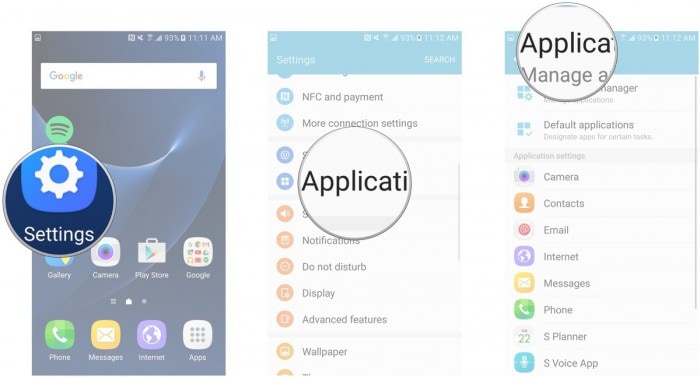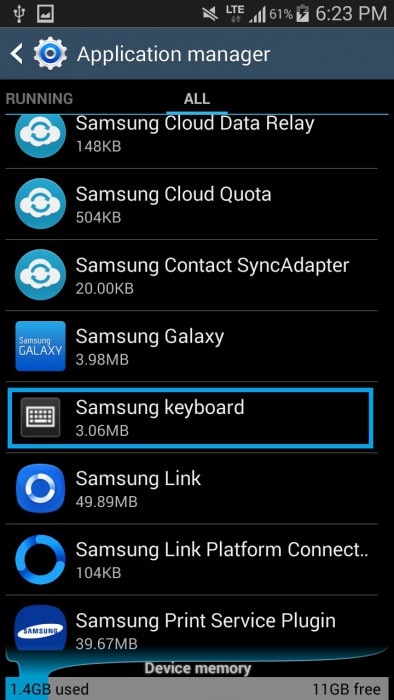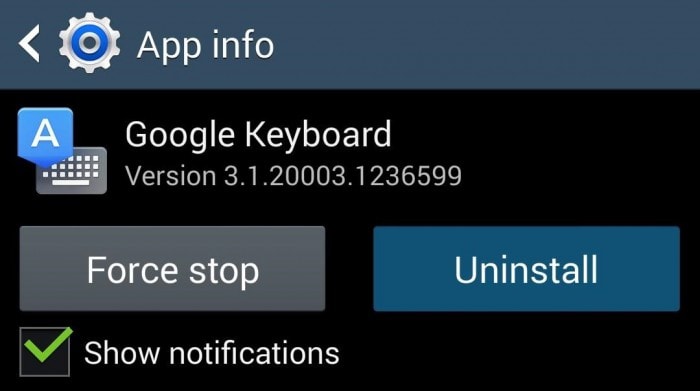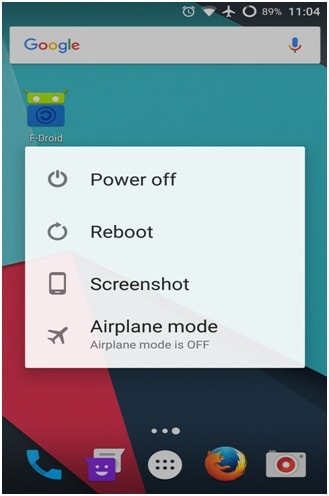修复不幸的是三星键盘已停止错误
三星智能手机用户经常抱怨他们设备上的内置键盘,因为它有时会停止工作。 这是一个随机错误,发生在使用键盘输入消息、输入笔记、提醒、日历或其他需要我们使用三星键盘的其他应用程序时。
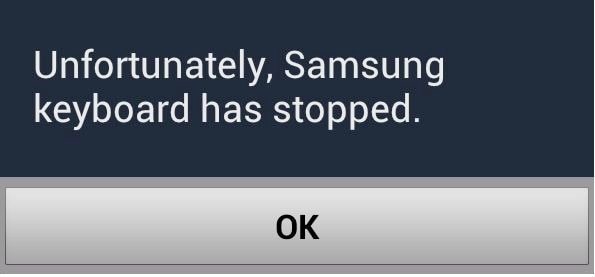
这是一个非常烦人的问题,因为它不会让三星智能手机用户顺利使用他们的设备。 一旦三星键盘停止工作,手机就没有太多事情要做了,因为所有重要的工作,例如起草电子邮件、发送短信、记笔记、更新日历或设置提醒,都需要我们使用三星键盘。
在这种情况下,人们正在寻找解决方案来修复错误以继续使用三星键盘,而不必一次又一次地看到“不幸的是三星键盘已停止”消息。
三星键盘已停止是一个小问题,但会破坏手机的正常功能。 如果您遇到类似的问题,请继续阅读以了解克服它的解决方案。
- 第 1 部分:为什么会发生“不幸的是三星键盘已停止”?
- 第 2 部分:一键使三星键盘再次工作
- 第 3 部分:清除键盘缓存以修复三星键盘已停止错误(包括视频指南)
- 第 4 部分:强制重启三星键盘以修复三星键盘已停止
- 第 5 部分:重新启动三星手机以修复三星键盘停止错误
- 第 6 部分:使用替代键盘应用程序而不是内置键盘
第 1 部分:为什么会发生“不幸的是三星键盘已停止”?
“不幸的是,三星键盘已停止工作”可能是一个非常令人恼火的错误,让三星智能手机用户想知道三星键盘究竟为什么停止工作。 一些用户直接着手解决问题,但也有一些用户想知道问题的根本原因。
三星键盘停止错误背后的原因相当简单易懂。 每次软件或应用程序停止响应,只意味着一件事,即软件或应用程序崩溃了。
即使是三星键盘,当它拒绝接受命令或在使用键盘时出现弹出窗口说“不幸的是三星键盘已停止”,这意味着三星键盘软件已经崩溃。 这听起来可能很复杂,但软件崩溃可归因于软件无法正常运行或运行不顺畅,这在正常过程中应该如此。
这不是重大故障,您无需担心。 不幸的是,您可以按照以下部分中列出和解释的简单方法来修复三星键盘已停止错误。
第 2 部分:一键使三星键盘再次工作
“三星键盘已停止”的问题既容易解决,也很难解决。 当三星关键字由于一些不正确的设置或系统缓存堆叠而停止时很容易。 当系统出现问题时很难。
那么当三星系统真的出现问题时,我们能做些什么呢? 好吧,这是一个一键式修复工具来帮助您。

DrFoneTool – 系统修复 (Android)
一键修复“三星键盘停止”错误
- 修复所有三星系统问题,如黑屏死机、系统 UI 无法正常工作等。
- 一键刷入三星固件。 不需要技术技能。
- 适用于所有新的三星设备,如 Galaxy S8、S9、 (S22)等等。
- 提供易于遵循的说明,以确保顺利操作。
在这里,让我们从让您的三星键盘再次工作的实际步骤开始:
请注意: 在三星系统问题修复过程中可能会发生数据丢失。 所以 备份手机数据 以防止重要的东西被删除。
1. 点击上方蓝色框中的“开始下载”按钮。 安装并启动它。 这是此工具的欢迎窗口。

2. 将三星手机连接到电脑,选择“系统修复”>“安卓修复”。 然后,您可以找到此处列出的所有可修复的系统问题。 好的,不要浪费时间,只需单击“开始”。

3. 在新窗口中,选择所有三星设备的详细信息。
4.让你的三星手机进入下载模式。 请注意,带有和不带有 Home 键的手机的操作略有不同。

5. 该工具会将最新固件下载到您的 PC,然后将其刷入您的三星手机。

6. 几分钟后,您的三星手机将恢复到正常状态。 您可以看到错误消息“三星键盘已停止”不再弹出。

第 3 部分:清除键盘缓存以修复三星键盘已停止错误。
清除键盘数据的视频指南(清除缓存的步骤类似)
修复三星键盘已停止错误的解决方案既简单又快捷。 有多种方法可以解决此问题,您可以尝试其中任何一种或组合来解决,不幸的是,三星键盘已停止问题。
在这里,我们将讨论清除三星键盘缓存,使三星键盘摆脱所有可能阻止其正常工作的不需要的文件和数据。
访问“设置”并选择“应用程序管理器”。
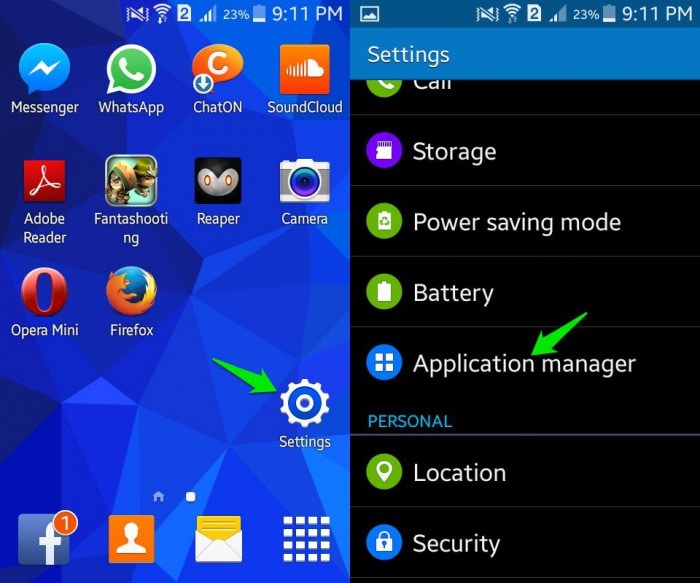
现在选择“全部”以查看三星手机上所有已下载和内置应用程序的列表。
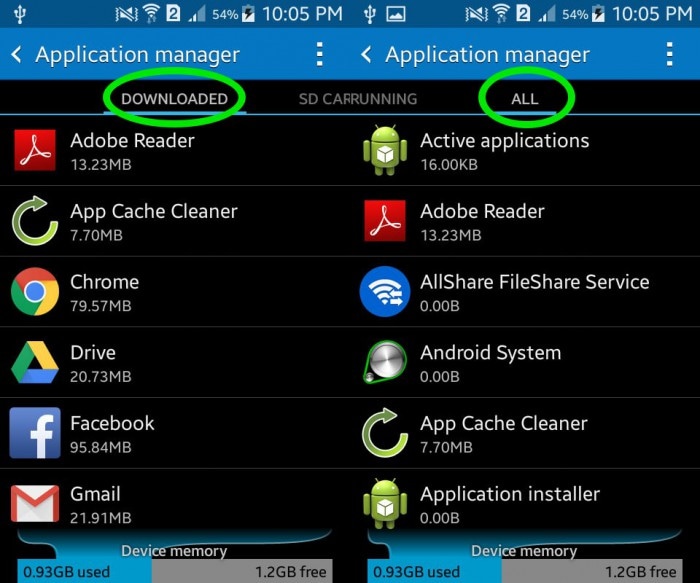
在此步骤中,选择“三星键盘”应用程序。
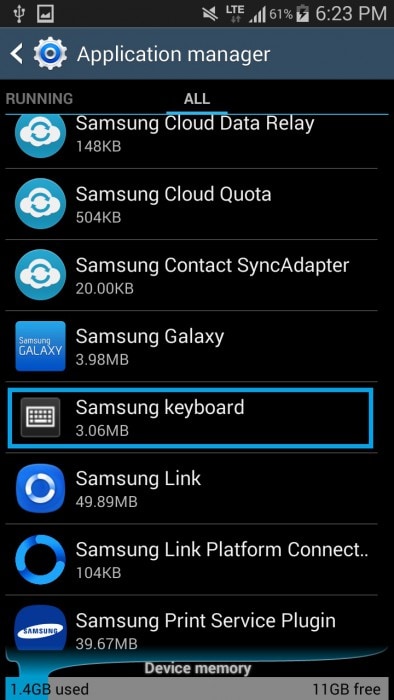
最后,从现在打开的窗口中,单击“清除缓存”。
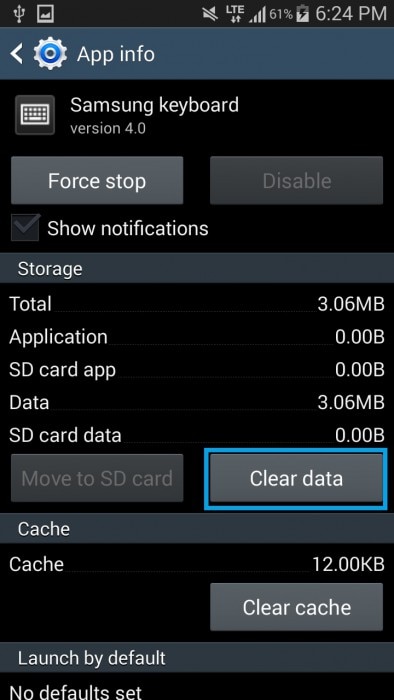
注意:清除键盘缓存后,您的键盘设置将被清除。 一旦三星键盘停止错误通过访问键盘设置修复,您可以再次设置它。 建议您在清除三星键盘缓存后重新启动设备,然后再尝试再次使用键盘。
第 6 部分:使用替代键盘应用程序而不是内置键盘
上述解决方案已帮助三星手机用户修复三星键盘已停止错误。 但是,它们都没有保证解决问题。
因此,如果问题仍然存在,请尝试使用其他键盘应用程序,而不是三星智能手机上的内置三星键盘应用程序。
这听起来可能是一种乏味的方法,因为人们经常担心新的键盘应用程序是否会受到手机软件的支持或最终会损坏它。 请注意,为您的设备选择正确的应用程序时需要小心。
要使用替代键盘而不是三星键盘,请按照以下步骤操作:
访问三星智能手机上的“Play Store”应用程序。
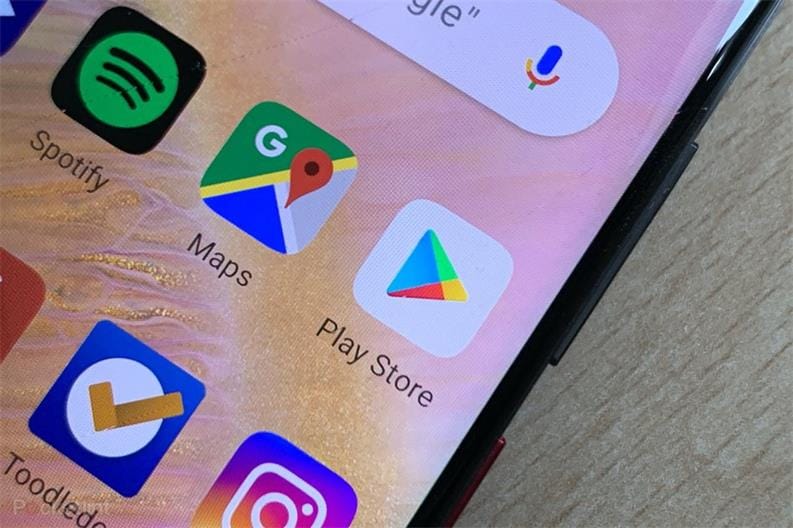
搜索并下载适合您手机的键盘 Google 键盘。
安装完成后,访问“设置”。
在这一步中,点击“语言和键盘”或“语言和输入法”选择“当前键盘”
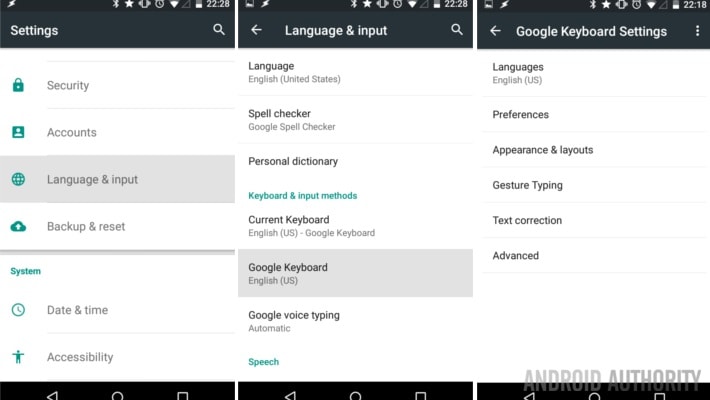
现在单击新键盘选项并将其设置为默认键盘。
更改键盘不仅可以修复三星键盘已停止错误,还可以为您介绍适用于三星手机的更好、更高效的键盘。
不幸的是,三星键盘已停止错误是一个常见问题,但可以轻松修复。 这不是由于病毒攻击或任何其他恶意活动。 这是三星键盘应用程序崩溃的结果,因此无法接受用户的命令。 如果您或其他任何人碰巧看到这样的错误消息,请不要犹豫,使用上面给出的解决方案之一,因为它们是安全的并且不会损坏您的手机或其软件。 此外,这些解决方案帮助解决了许多三星用户的问题。 因此,请自己尝试或向其他人推荐。